Düzeltme: Xbox Series X Hata Kodu 0x80832003
Miscellanea / / August 04, 2021
Görünüşe göre bol miktarda Xbox Serisi X kullanıcılar konsolda oyun oynamaya çalışırken 0x80832003 Hata Koduyla karşılaşıyor. Bu özel hata kodu, Xbox Live hizmetinde bir sorun olduğunda görünür. Bu arada, diğer bazı oyuncular Xbox Live'a giriş yapmaya çalışırken aynı hatayı aldıklarını bildirdi.
Neyse ki, bu hata kodunu kolayca düzeltebilecek aşağıda belirtilen birkaç olası geçici çözüm vardır. İlk ve en yaygın neden, Xbox Live hizmeti bir kesinti sorunu veya herhangi bir teknik arızadan geçtiğinde Xbox sunucu bağlantısıyla ilgili bir sorun olabilir. Hata kodu şunu gösteriyor "Geçici bir ağ sorunu var."
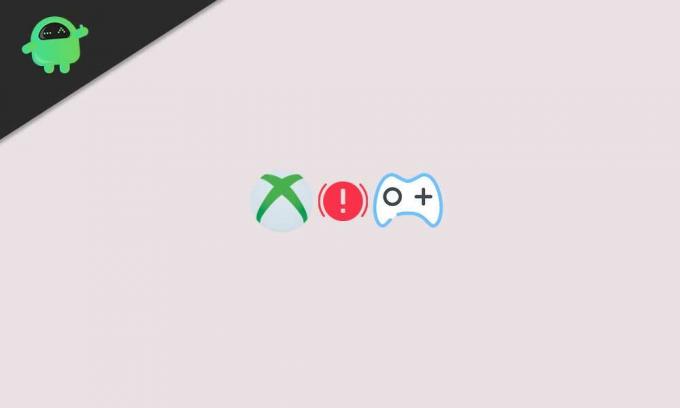
Sayfa İçeriği
-
Düzeltme: Xbox Series X Hata Kodu 0x80832003
- 1. Xbox Live Durumunu Kontrol Edin
- 2. İnternet bağlantınızı kontrol edin
- 3. Güç Döngüsü Wi-Fi Yönlendirici
- 4. Oyunu çevrimdışı oynamayı deneyin
- 5. Geçerli hesabınızı çapraz kontrol edin
- 6. Bir süre bekleyin ve tekrar deneyin
Düzeltme: Xbox Series X Hata Kodu 0x80832003
Artık bu sorunun ve olası nedenlerin de farkında olduğumuz için, aşağıdaki sorun giderme yöntemlerine geçelim.
1. Xbox Live Durumunu Kontrol Edin
olup olmadığını kontrol etmeniz şiddetle tavsiye edilir. Xbox Live Durumu Böyle dev bir hizmet platformunun kesinti veya sunucu kesintisi sorunlarıyla karşılaşması oldukça yaygın olduğu için ikinci bir düşünce olmadan. Öyleyse, Xbox kullanıcıları sorun çözülene kadar kesinlikle büyük veya küçük bağlantı sorunları yaşayacaklardır.
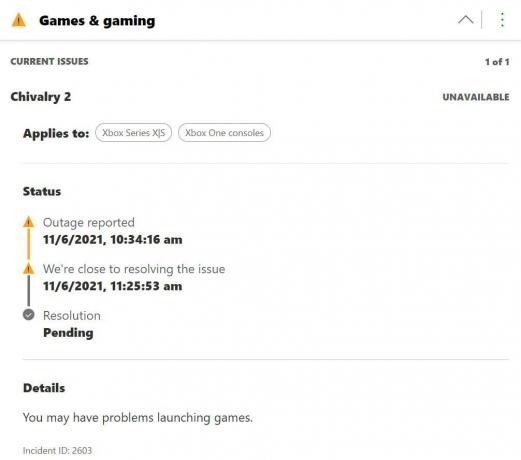
Bu makaleyi yazarken, oyun ve oyun bölümünde çalışan olası bir hizmet kesintisi sorunu olduğunu açıkça görebiliyoruz. Bu özel kesinti sorunu, esas olarak hem Xbox Series X hem de Xbox One konsolları için oluyor. Xbox destek ekibi bu sorunu kabul etti ve üzerinde çalışıyorlar.
Ancak, herhangi bir hizmet kesintisi görmüyorsanız, geri kalan yöntemleri tek tek izlemeyi deneyin.
2. İnternet bağlantınızı kontrol edin
Herhangi bir sonuca varmadan önce internet bağlantınızı doğru bir şekilde kontrol ettiğinizden emin olun. Bazen ağınızın belirli bir oyunu çevrimiçi olarak çalıştırmak için yeterince hızlı veya kararlı olmaması mümkün olabilir. Kablolu bir ethernet bağlantısı kullanıyorsanız, Wi-Fi'ye geçirmeyi deneyin veya tam tersi.
3. Güç Döngüsü Wi-Fi Yönlendirici
Yönlendiricinizin güç döngüsünü gerçekleştirerek, ağ bağlantısı veya gücü ile ilgili birden fazla sorunu hemen çözebileceksiniz. Bazen yönlendirici, ağ sorunları veya zayıf bağlantı nedeniyle düzgün çalışmayabilir. Güç döngüsünden sonra yönlendirici kendini yeniler ve beklendiği gibi çalışır. Böyle yaparak:
- Wi-Fi yönlendiriciyi kapatın ve LED göstergeleri tamamen kapanana kadar bekleyin.
- Şimdi, yönlendiricinin güç adaptörünü yönlendiricinin yanı sıra güç kaynağından da çıkarın.
- Yaklaşık 30 saniye bekleyin ve güç adaptörünü tekrar prize takın.
- Ardından yönlendiriciyi açın, Wi-Fi'ye bağlanın ve Xbox Series X'in hala 0x80832003 Hata Kodu alıp almadığını kontrol edin.
4. Oyunu çevrimdışı oynamayı deneyin
Bir Xbox Live hizmet kesintisi varsa, hizmet tekrar açılıncaya kadar oyunu çevrimdışı oynamayı deneyebilirsiniz. Bunu yapmak için:
Reklamlar
- basın Xbox düğmesi açmak için kumandanızda kılavuz.
- Şimdi, seçin Profil ve sistem > Git Ayarlar.
- Başını aşmak Genel > Seç Ağ ayarları.
- Seç Çevrimdışı ol.
- Gitmek için iyisin.
Ancak, tekrar çevrimiçi olmak istiyorsanız, aynı adımları uygulayın ve Çevrimiçi ol işi halletmek için.
5. Geçerli hesabınızı çapraz kontrol edin
Belirli bir oyunu Xbox Series X konsolunuzda satın almak için kullandığınız Microsoft veya Xbox hesabını kullandığınızdan emin olun. Ek olarak, birçok kullanıcı aynı hesaba giriş yapmama hatasına düşmektedir.
Bunun yerine, kesinlikle bu tür hatalara yol açacak başka bir Microsoft veya Xbox hesabına giriş yapma hatası yaparlar.
Reklamlar
6. Bir süre bekleyin ve tekrar deneyin
Bu özel hata, temelde bir sunucu tarafı sorunudur ve çoğu senaryoda sizin tarafınızdan yapılacak hiçbir şey yoktur. Bu nedenle, birkaç saat beklemek ve durumdan haberdar olmak için Xbox Live hizmet durumunu tekrar kontrol etmeyi denemek her zaman daha iyi bir fikirdir.
Xbox Live hizmetiyle ilgili herhangi bir sorun olmadığını gördüğünüzde, konsolunuzu yeniden başlatabilir ve belirli oyunu tekrar çalıştırmayı deneyebilirsiniz. Genellikle geliştiriciler bu tür sunucu sorunlarını mümkün olduğunca erken düzeltmeye çalışırlar.
Ancak bazen normalden çok daha uzun sürebilir. Yani, kendi kendine düzelmesini beklemeniz gerekecek.
İşte bu, çocuklar. Bu kılavuzun size yardımcı olduğunu varsayıyoruz. Aşağıdaki yorumda sormaktan çekinmeyin.



